La modifica delle foto in Lightroom ha molte sfaccettature e una delle tecniche utili che spesso non viene utilizzata a sufficienza è il bilanciamento del bianco locale. Molti fotografi tendono ad impostare il bilanciamento del bianco per l'intera immagine, ma ci sono molte più possibilità per modellare la temperatura del colore di singole aree dell'immagine. Questo controllo preciso può dare nuova vita alle tue immagini in molti modi. Se desideri sfruttare appieno il potenziale delle tue immagini e ottenere risultati straordinari, è tempo di padroneggiare il bilanciamento del bianco locale.
Principali scoperte
- Il bilanciamento del bianco locale ti consente di modellare singole aree dell'immagine in modo personalizzato.
- Con strumenti come il filtro gradiente, il filtro radiale e il pennello puoi adattare specificamente la temperatura del colore.
- Un uso corretto di queste tecniche può conferire maggiore profondità ed emozione alle tue immagini.
Guida passo-passo
1. Aprire l'immagine e fare le modifiche di base
Inizia scegliendo l'immagine che desideri modificare. È consigliabile iniziare con le modifiche di base per creare una base stabile per le regolazioni locali. Inizia con le ombre e le luci, schiarendole o abbassandole e adattando l'esposizione complessiva.

2. Regolare il contrasto e la chiarezza
Aumenta il contrasto per creare maggiore dinamicità nelle tue immagini. Oltre al contrasto, dovresti anche aumentare la chiarezza per evidenziare i dettagli. Questo contribuisce a dare all'immagine un aspetto drammatico e coinvolgente.
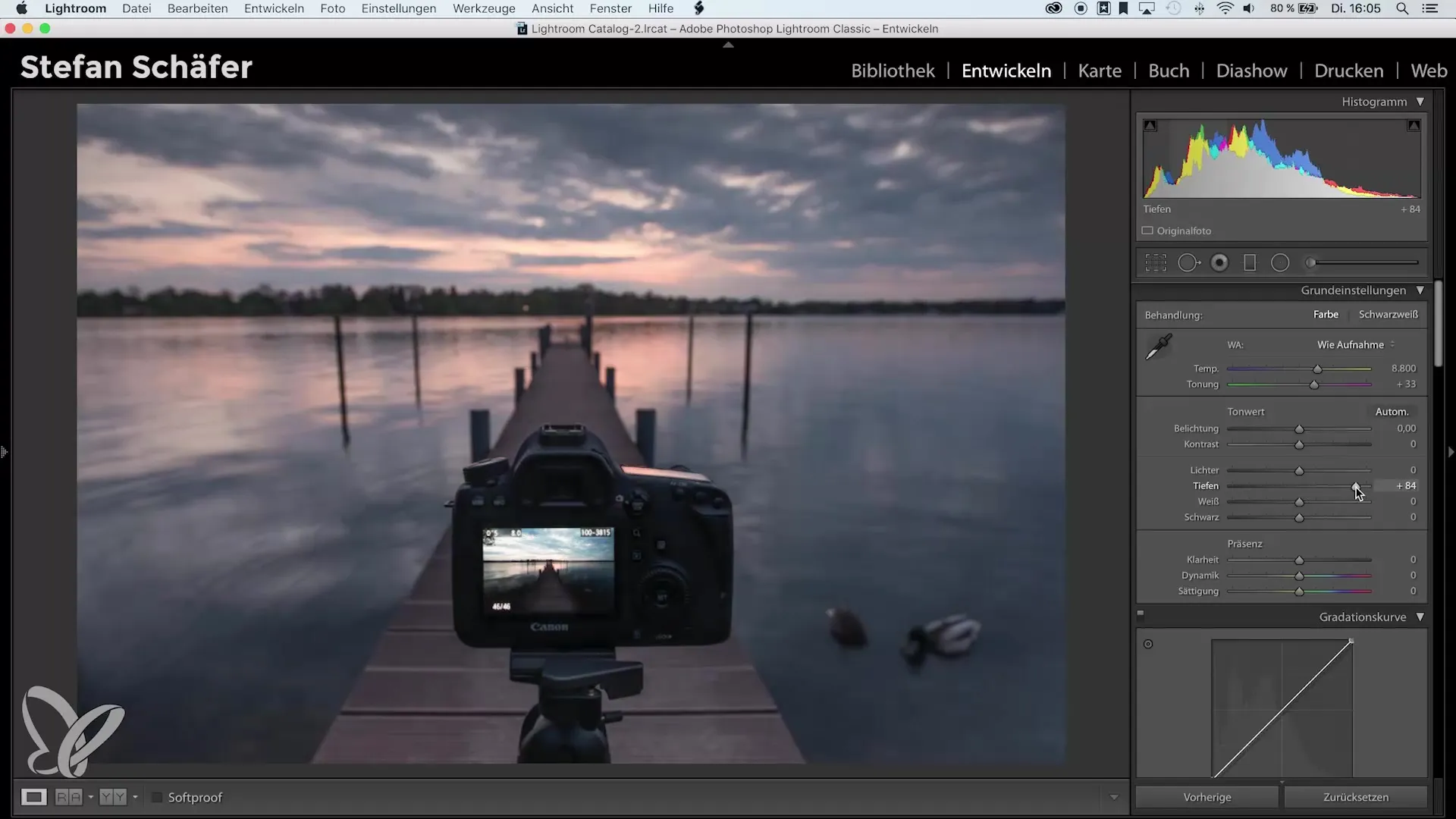
3. Regolare il bilanciamento del bianco di base
Per ottenere una temperatura del colore equilibrata, ora adatta il bilanciamento del bianco generale. Questo viene tipicamente fatto tramite il cursore della temperatura nell'area del bilanciamento del bianco. Puoi aumentare o diminuire la temperatura per raggiungere il calore desiderato, senza compromettere l'effetto complessivo dell'immagine.
4. Pianificare le regolazioni locali
Ora diventa interessante: puoi iniziare a modificare il bilanciamento del bianco locale. In particolare, strumenti come il filtro gradiente, il filtro radiale e il pennello sono qui in gioco. Pensa in quali aree dell'immagine desideri cambiare la temperatura del colore per enfatizzare specifiche atmosfere o punti salienti.
5. Utilizzare il filtro radiale
Scegli il filtro radiale per modificare aree specifiche dell'immagine. Trascina il filtro sopra l'area desiderata e adatta la dimensione di conseguenza. I bordi morbidi del filtro ti consentono di creare transizioni delicate.
6. Regolare la temperatura per il filtro radiale
In questo passaggio, modifichi la temperatura all'interno del filtro radiale. Aumentando la temperatura, aggiungi un colore più caldo all'area selezionata, rendendo l'immagine più vivace. Sperimenta finché non sei soddisfatto del risultato.
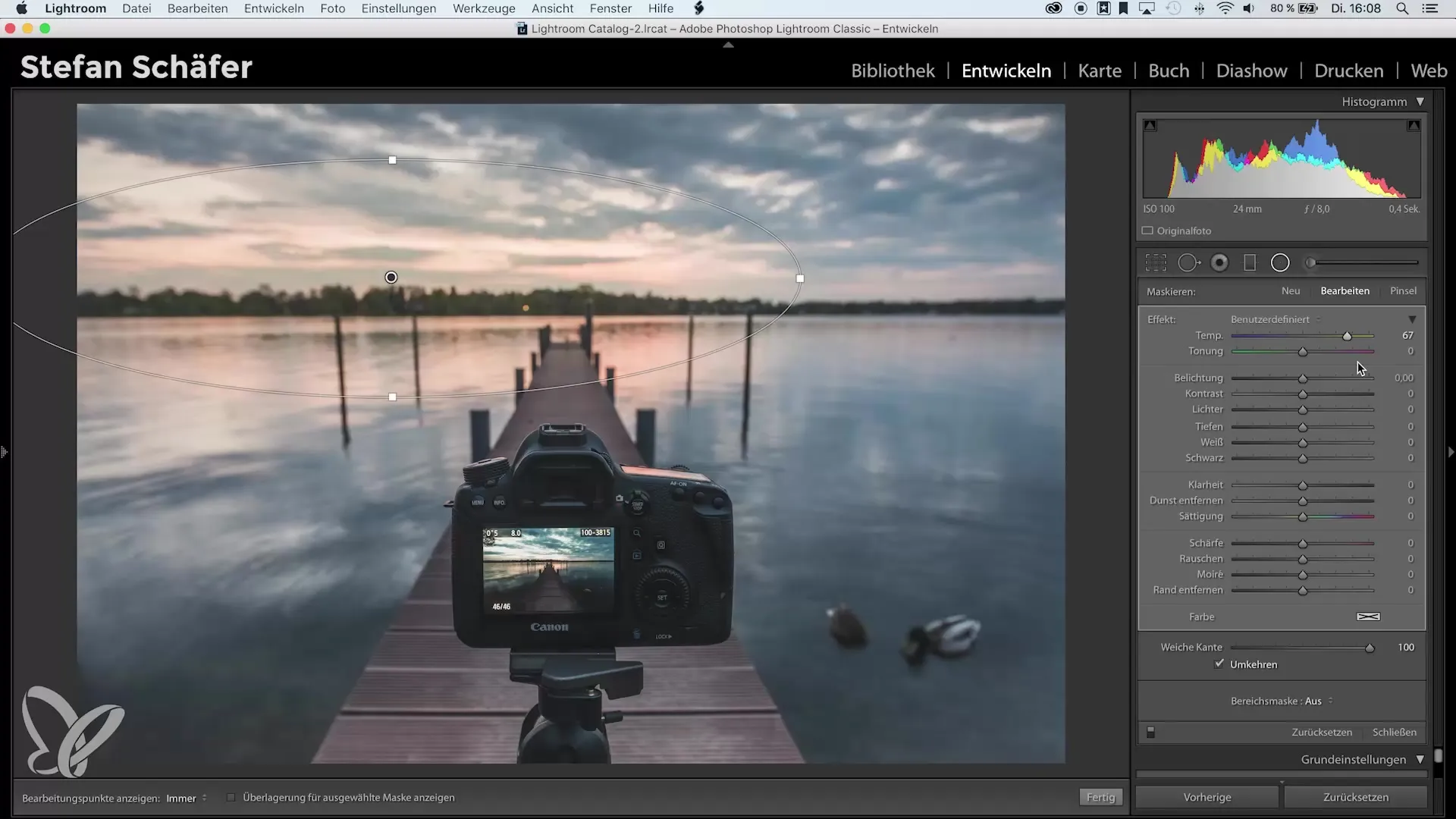
7. Effettuare regolazioni fini
Quando sei soddisfatto dell'effetto principale del filtro radiale, controlla le regolazioni. Puoi abbassare le luci per ammorbidire transizioni dure o per assicurarti che la luce sia distribuita in modo armonioso in tutta l'immagine.
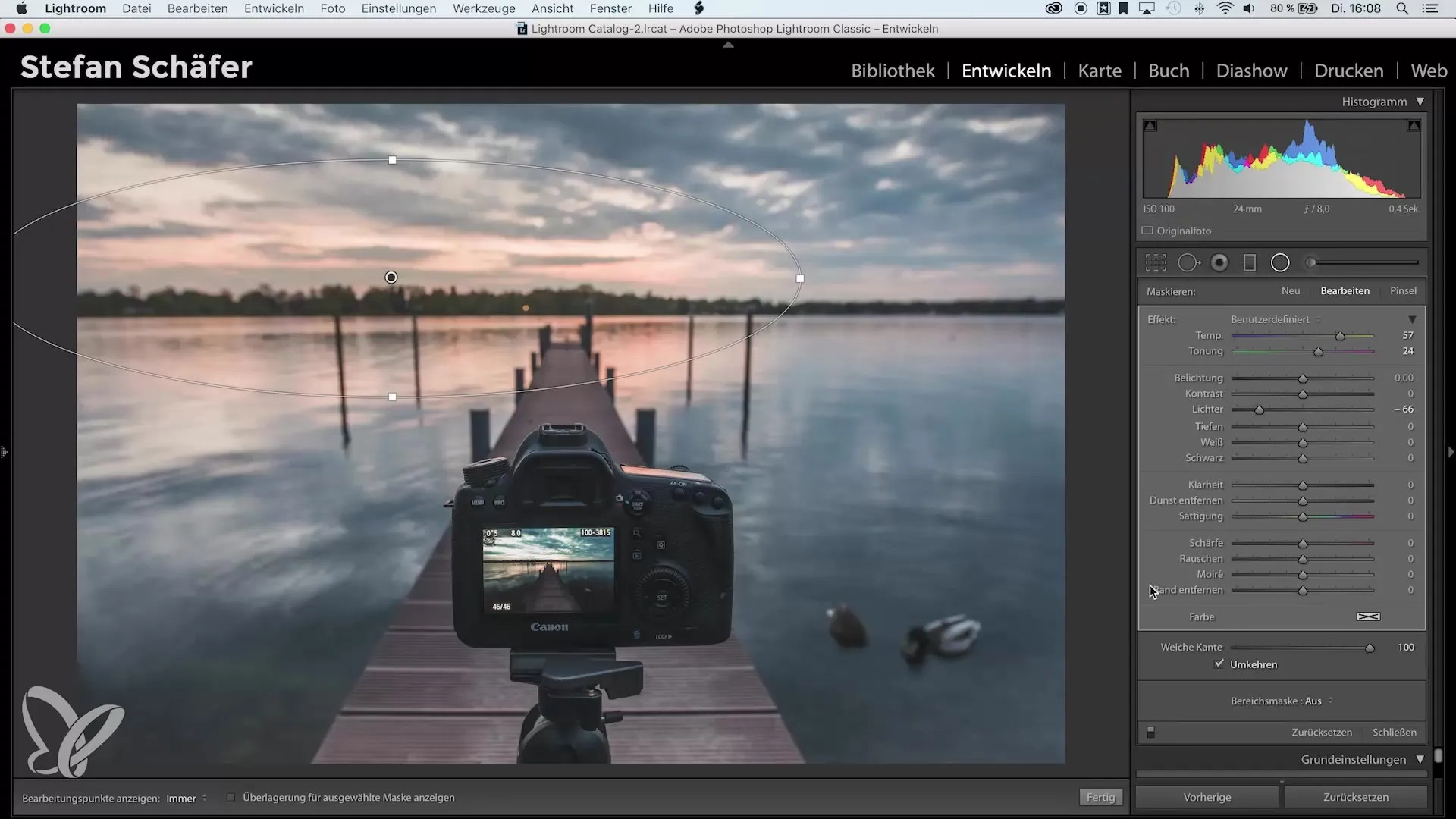
8. Confronto prima e dopo
Prenditi un momento per tornare all'immagine originale e fare un confronto prima e dopo. Questo ti aiuterà a valutare l'effetto delle tue regolazioni e, se necessario, a fare ulteriori modifiche.
9. Ulteriori esperimenti
Pensa a quali altre aree dell'immagine puoi modificare. Puoi utilizzare sia il pennello che il filtro gradiente per mettere in evidenza ulteriori dettagli. Tieni presente la possibilità di sperimentare con diversi bilanciamenti del bianco per ottenere effetti unici.
Riepilogo - Modificare il bilanciamento del bianco locale in Lightroom
L'uso del bilanciamento del bianco locale in Lightroom ti apre un mondo di possibilità creative. Ti consente di dare a ogni immagine un tocco personale e di evidenziare emozioni in modo mirato. Utilizza i vari strumenti per conferire alle tue immagini il tocco perfetto e sperimenta le possibilità che questa tecnica ti offre.
Domande frequenti
Qual è la differenza tra bilanciamento del bianco globale e locale?Il bilanciamento del bianco globale influisce su tutta l'immagine, mentre il bilanciamento del bianco locale adatta aree specifiche dell'immagine.
Come posso applicare il bilanciamento del bianco locale in Lightroom?Utilizza strumenti come il filtro radiale, il filtro gradiente o il pennello per adattare singole aree.
Posso cambiare il bilanciamento del bianco in seguito?Sì, puoi adattare il bilanciamento del bianco in qualsiasi momento, anche dopo che l'immagine è stata modificata.
Devo cambiare il bilanciamento del bianco per ogni modifica?Non necessariamente. Il bilanciamento del bianco può essere applicato diverse volte a seconda dell'immagine e dell'effetto desiderato.
Esiste una temperatura ottimale per il bilanciamento del bianco?Dipende dalle condizioni di illuminazione e dall'effetto desiderato. Sperimenta con diverse impostazioni per ottenere il miglior risultato.


